Τι είναι το Adobe After Effects;
Το Adobe After Effects CC είναι μια εφαρμογή λογισμικού ψηφιακών οπτικών εφέ, γραφικών κίνησης και σύνθεσης που αναπτύχθηκε από την Adobe Inc. Είναι ένα εργαλείο για τη διαδικασία post-production της κινηματογραφικής παραγωγής, των βιντεοπαιχνιδιών και της τηλεοπτικής παραγωγής. Η Adobe προσφέρει επίσης το λογισμικό επεξεργασίας βίντεο Adobe Premiere Pro.
Το After Effects επιτρέπει στους χρήστες να δημιουργούν γραφικά, κείμενο και βίντεο κλιπ για τη δημιουργία εφέ. Περιλαμβάνει ένα ευρύ φάσμα εργαλείων και λειτουργιών, όπως keying, tracking, compositing και rotoscoping, επιτρέποντας στους χρήστες να δημιουργούν σύνθετα οπτικά εφέ και γραφικά κίνησης. Υποστηρίζει επίσης πρόσθετα τρίτων κατασκευαστών, τα οποία επεκτείνουν ακόμη περισσότερο τις δυνατότητές του.
Πώς να χρησιμοποιήσετε το Adobe After Effects;
Εδώ είναι μια εισαγωγή για αρχάριους:
- Δημιουργία νέας σύνθεσης: Ξεκινήστε με τη δημιουργία μιας νέας σύνθεσης επιλέγοντας “Σύνθεση” > “Νέα σύνθεση” από τη γραμμή μενού. Ρυθμίστε τη διάρκεια και το μέγεθος της σύνθεσης ώστε να ταιριάζει με το βίντεο ή το animation σας.
- Εισαγωγή μέσων ενημέρωσης: Εισάγετε τα αρχεία πολυμέσων σας στο After Effects επιλέγοντας “Αρχείο” > “Εισαγωγή” > “Αρχείο” από τη γραμμή μενού.
- Δημιουργία επιπέδων: Στρώμα” > “Νέο” > “Στρώμα” από τη γραμμή μενού.
- Προσθέστε εφέ: που χρησιμοποιούνται για να βελτιώσουν το βίντεο ή το animation σας. Για να προσθέσετε ένα εφέ, επιλέξτε τη στρώση στην οποία θέλετε να το εφαρμόσετε και μεταβείτε στον πίνακα “Effects & Presets”.
- Ζωντανέψτε: After Effects διαθέτει ισχυρά εργαλεία animation. Χρησιμοποιήστε keyframes για να δημιουργήσετε κίνηση και animation για τα επίπεδα σας. Επιλέξτε τη στρώση που θέλετε να κινήσετε και χρησιμοποιήστε τις ιδιότητες “Μετασχηματισμός” για να ορίσετε καρέ-κλειδιά για τη θέση, την κλίμακα, την περιστροφή και άλλες ιδιότητες.
- Προεπισκόπηση: Προεπισκόπηση της σύνθεσής σας πατώντας το πλήκτρο διαστήματος για αναπαραγωγή ή διακοπή της αναπαραγωγής.
- Εξαγωγή: Μόλις ολοκληρώσετε τη δημιουργία της σύνθεσής σας, εξάγετε την επιλέγοντας “Σύνθεση” > “Προσθήκη στην ουρά αναπαραγωγής” από τη γραμμή μενού. Ορίστε τις ρυθμίσεις εξόδου και κάντε κλικ στο κουμπί “Render” για να εξάγετε το βίντεο ή το animation σας.
Για πιο λεπτομερείς πληροφορίες, ανατρέξτε στα σεμινάρια στον ιστότοπο της Adobe και στα Adobe After Effects Tutorials στο διαδίκτυο. Τα βίντεο-διδασκαλίες είναι επίσης διαθέσιμα σε διάφορες εφαρμογές κοινωνικής δικτύωσης.
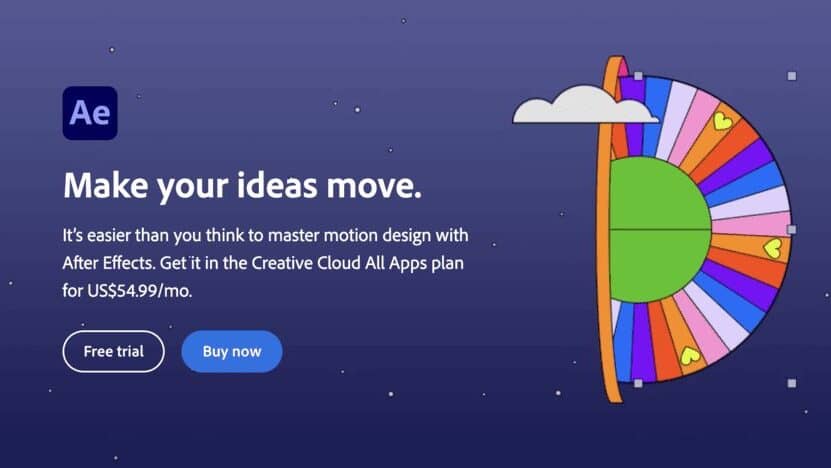
Πώς να χρησιμοποιήσετε κείμενο στο Adobe After Effects;
- Κάντε δεξί κλικ και επιλέξτε New > Text και θα προστεθεί ένα κενό επίπεδο κειμένου.
- Μπορείτε να κάνετε το ίδιο πράγμα από το μενού στρώματος εδώ πάνω και να πάτε στο Layer > New > Text (Control – Alt – Shift – T).
- Από εκεί, επιλέξτε το εργαλείο Οριζόντιου Τύπου ή αυτό που συνήθως αναφέρεται ως εργαλείο κειμένου και κάντε κλικ μέσα στη σύνθεση για να προσθέσετε κείμενο.
- Όταν ολοκληρώσετε την εισαγωγή του κειμένου, πατήστε Enter στο αριθμητικό πληκτρολόγιο και θα βγείτε από τη λειτουργία εισαγωγής κειμένου.
Πώς να προσθέσετε υπότιτλους στο Adobe After Effects με το εργαλείο οριζόντιου τύπου;
Ακολουθούν τα βήματα για την προσθήκη υποτίτλων στο Adobe After Effects με το εργαλείο Horizontal Type:
- Αφού εισαγάγετε το βίντεό σας στο Χρονοδιάγραμμα, κάντε κλικ στο Εργαλείο οριζόντιας πληκτρολόγησης που βρίσκεται στην επάνω γραμμή για να προσθέσετε οποιοδήποτε κείμενο. Για συντομεύσεις πληκτρολογίου, πατήστε Ctrl+T (Windows) ή Command+H (MacOS) για να το λάβετε αμέσως.
- Δημιουργήστε μια νέα σύνθεση επιλέγοντας “Σύνθεση” > “Νέα σύνθεση” από τη γραμμή μενού. Ρυθμίστε τη διάρκεια και το μέγεθος της σύνθεσης ώστε να ταιριάζει με το βίντεο ή το animation σας.
- Δημιουργήστε ένα νέο επίπεδο κειμένου επιλέγοντας “Layer” > “New” > “Text” από τη γραμμή μενού.
- Στον πίνακα “Χαρακτήρας”, ορίστε τη γραμματοσειρά, το μέγεθος και το χρώμα του κειμένου σας.
- Επιλέξτε το “Horizontal Type Tool” από τη γραμμή εργαλείων.
- Κάντε κλικ και σύρετε στον πίνακα Σύνθεση για να δημιουργήσετε ένα πλαίσιο κειμένου. Αυτό θα δημιουργήσει μια νέα στρώση με το κείμενό σας μέσα στο πλαίσιο.
- Πληκτρολογήστε το κείμενό σας στο πλαίσιο χρησιμοποιώντας το εργαλείο Οριζόντιου Τύπου.
- Χρησιμοποιήστε το εργαλείο επιλογής για να προσαρμόσετε τη θέση και το μέγεθος του πλαισίου κειμένου σας.
- Ρυθμίστε τις ιδιότητες του κειμένου στον πίνακα “Χαρακτήρας” για να αλλάξετε τη γραμματοσειρά, το μέγεθος, το χρώμα και άλλες επιλογές κειμένου, όπως εφέ κειμένου και κινούμενο κείμενο.
- Χρησιμοποιήστε τις ιδιότητες “Μετασχηματισμός” για να ρυθμίσετε τη θέση, την κλίμακα και την περιστροφή του επιπέδου κειμένου σας.
- Κάντε προεπισκόπηση της σύνθεσής σας πατώντας το πλήκτρο διαστήματος για αναπαραγωγή ή διακοπή της αναπαραγωγής.
- Εξάγετε τη σύνθεσή σας επιλέγοντας “Composition” > “Add to Render Queue” από τη γραμμή μενού. Ορίστε τις ρυθμίσεις εξόδου και κάντε κλικ στο κουμπί “Render” για να εξάγετε το βίντεο ή το animation σας.
Πώς να φτιάξω κινούμενα σχέδια κειμένου;
- Προεπιλογές αναζήτησης κειμένου στον πίνακα Effects & Presets.
- Περιηγηθείτε σε προεπιλογές και πρότυπα κινούμενων σχεδίων χρησιμοποιώντας το Adobe Bridge.
- Σύρετε και αφήστε μια προεπιλογή από τον πίνακα εφέ και προεπιλογές απευθείας σε μια στρώση κειμένου για να την εφαρμόσετε. Το πρώτο καρέ πλήκτρων της προκαθορισμένης ρύθμισης θα τοποθετηθεί στη θέση του δείκτη τρέχουσας ώρας (CTI).
- Μετακινήστε τα keyframes για να αλλάξετε το χρονοδιάγραμμα της κίνησης. Τεντώστε ή συμπιέστε πολλαπλά καρέ κλειδιών κρατώντας πατημένο το Alt (Windows) ή το Option (MacOS) και σύροντας το πρώτο ή το τελευταίο καρέ κλειδιών με όλα τα καρέ κλειδιών επιλεγμένα.








